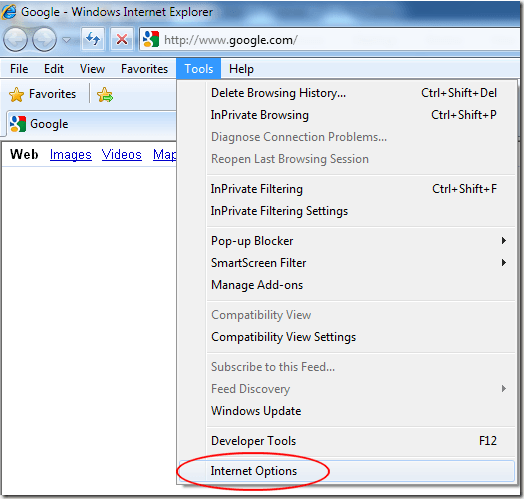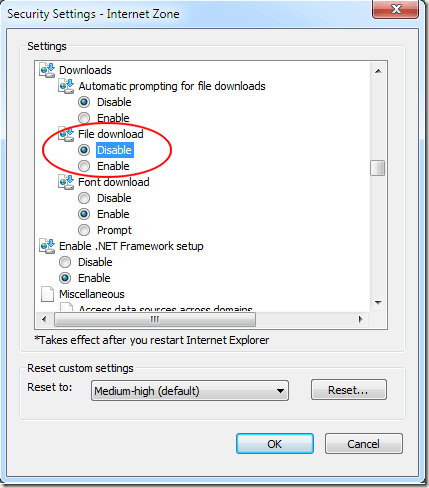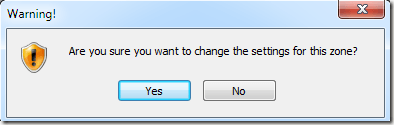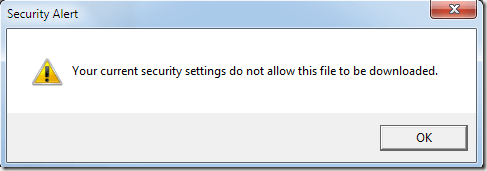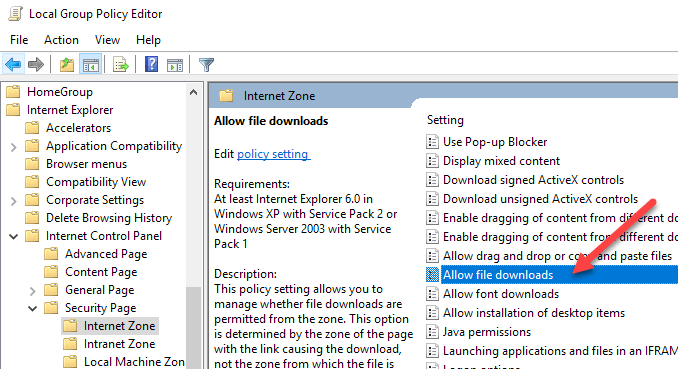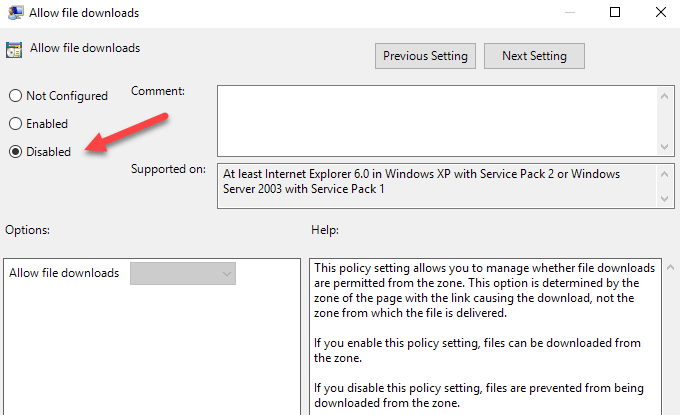虽然是一种保护计算机的方法,但Microsoft可以禁用Internet Explorer中的所有下载。
在IE中禁用下载提供临时或永久性修复以保护您的一些情况PC可抵御病毒,蠕虫,特洛伊木马和其他恶意软件。请继续阅读以了解为何以及如何阻止计算机用户下载文件。
为什么禁用下载?
某些下载的文件对您的计算机的安全性带来的威胁大于对它们的威胁。其他。具有* .exe文件扩展名的可执行文件特别危险,因为顾名思义,这些文件具有可执行代码。除非您完全确定下载的可执行文件来自可信赖的来源,否则您永远不应该点击此类文件。
询问任何有经验的计算机管理员,他/她会告诉您来自病毒的威胁随着越来越多的人访问和使用PC,其他恶意软件呈指数级增长。即使在家庭环境中,不耐烦的孩子或没有经验的用户也更有可能点击任何看起来很诱人的东西。禁用下载文件的功能是保护计算机免受这些用户操作的一件事。
最后,如果您的计算机上有一个任何人都可以使用的访客帐户,您需要一种方法保护您的PC免受恶意下载。最安全的替代方法是完全禁止任何下载。毕竟,如果一个人在计算机上没有他/她自己的帐户并且必须使用访客帐户,那么你就有强烈的动机来保护自己免受这个临时用户的操作。
显然,这种方法最大的漏洞就是有人可以下载Chrome或Firefox并下载他们想要的所有内容,对吗?是的,从技术上讲,您必须以某种方式设置您的计算机,以便它只能运行IE或阻止Firefox和其他浏览器运行。您可以在在Windows 10中为帐户设置信息亭模式 上阅读我以前的帖子,这是第一种方法。
为防止其他应用程序运行,您需要配置1。如果你有Windows的Home版本,这将不起作用。设置有点复杂,所以如果您只是想阻止孩子弄乱您的电脑,那么自助服务终端模式可能是更好的选择。
如何在IE中阻止下载
幸运的是,只需点击几下即可在IE中禁用下载。首先打开IE并点击菜单栏上的工具。然后单击Internet选项以打开“Internet选项”窗口。
在“Internet选项”窗口中,单击“ 安全标签,然后点击此区域安全级别中的自定义级别按钮。
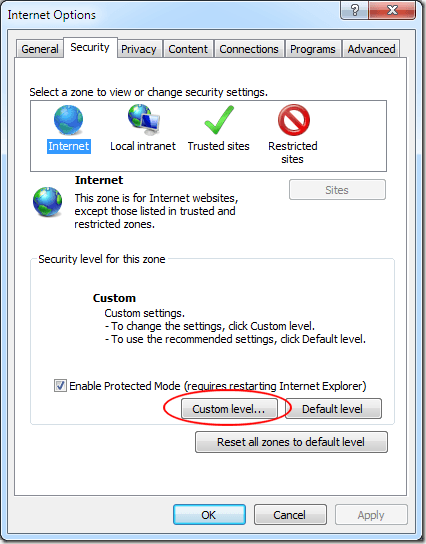
您现在应该查看安全设置 - Internet区域窗口。在“设置”框中,向下滚动到“下载”部分,找到标题为文件下载的选项。将此选项从已启用更改为已禁用。点击确定按钮。
IE现在询问您是否要更改此区域的设置。单击确定。
要使此更改生效,必须重新启动IE。关闭IE并重新打开它。
如果要测试设置,请转到任何信誉良好的站点并尝试下载文件。例如,您可以访问www.adobe.com并尝试下载Adobe Reader。请注意,当您单击下载文件时,IE会向您发出安全警报,并通知您安全设置不允许下载此文件。
为了最终防止恶意下载,请考虑完全禁用IE中的下载。虽然是计算机安全的一种极端方法,但当许多人使用您的计算机或PC上有来宾帐户时,这可能是您抵御恶意软件的最有力武器。
禁用组策略中的下载
如果您运行的是Pro或更高版本的Windows,则还可以在组策略中设置此选项。为此,请单击“开始”,然后键入组策略。
这将打开本地组策略编辑器。现在导航到以下部分:
Computer Configuration - Administrative Templates - Windows Components - Internet Explorer - Internet Control Panel - Security Page - Internet Zone
在那里,您应该会在右侧看到一个名为允许文件下载的选项。
双击该项目,确保选择已禁用单选按钮。
同样,你需要做一些额外的工作来真正防止技术娴熟的用户找出其他方法来绕过这个限制。 禁用对命令提示符的访问 总是一个好主意,因为文件可以轻松下载。享受!